中望CAD修订云线如何绘制以及控制弧长?
CAD修订云线如何绘制以及控制弧长?
下面简单介绍一下CAD中绘制以及修改云线的技巧。
一、云线的绘制的基本步骤
在功能区“常用 » 绘制 » 云线”,工具栏或菜单“绘图 » 修订云线”调用命令。或者输入命令REVCLOUD回车,提示指定云线起点,并列出了一些选项,如下图所示。

在图中直接单击确定起点,然后拖动鼠标,画面上就会随鼠标出现一系列圆弧,如图所示。
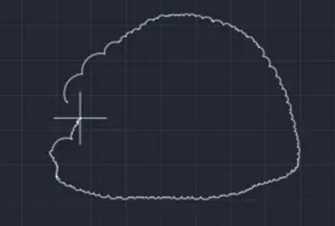
圆弧最小的半径是能进行设置的,在绘制云线的过程中,系统会根据鼠标的移动轨迹自动计算圆弧段半径的大小,所以我们看到的圆弧半径有小有大。
将鼠标移动至云线起点的附近,若鼠标距离起点够近,云线即自动封闭,那么云线的绘制就完成了。
二、云线如何控制弧长
当图形的尺寸较大的时候,就需设置弧长大一些,避免生成弧长过小,圆弧段过多的话,那么看上去的效果就不太好,而且操作起来也不方便。
执行云线命令,输入A回车,就能设置最小弧长,默认弧长为0.5,我们能手动输入最小弧长,在图中通过定义两点定义弧长也可以。最小弧长如果设置得合适,那么云线的圆弧段会减少,如图所示。

免责声明:
1、本站所有资源文章出自互联网收集整理,本站不参与制作,如果侵犯了您的合法权益,请联系本站我们会及时删除。
2、本站发布资源来源于互联网,可能存在水印或者引流等信息,请用户擦亮眼睛自行鉴别,做一个有主见和判断力的用户。
3、本站资源仅供研究、学习交流之用,若使用商业用途,请购买正版授权,否则产生的一切后果将由下载用户自行承担。
4、侵权违法和不良信息举报 举报邮箱:cnddit@qq.com


还没有评论,来说两句吧...